I tilfelle du har problemer med å koble Kindle Paperwhite til Wi-Fi, er du ikke alene. Et anstendig antall Paperwhite -brukere har rapportert dette problemet. Det gode er at vi har noen løsninger i denne artikkelen som kan hjelpe deg med å løse problemet.
Vi kommer til å gi noen få fikser til dette problemet, og forhåpentligvis vil Kindle Paperwhite være tilbake på nettet på kort tid.
Så la oss begynne!
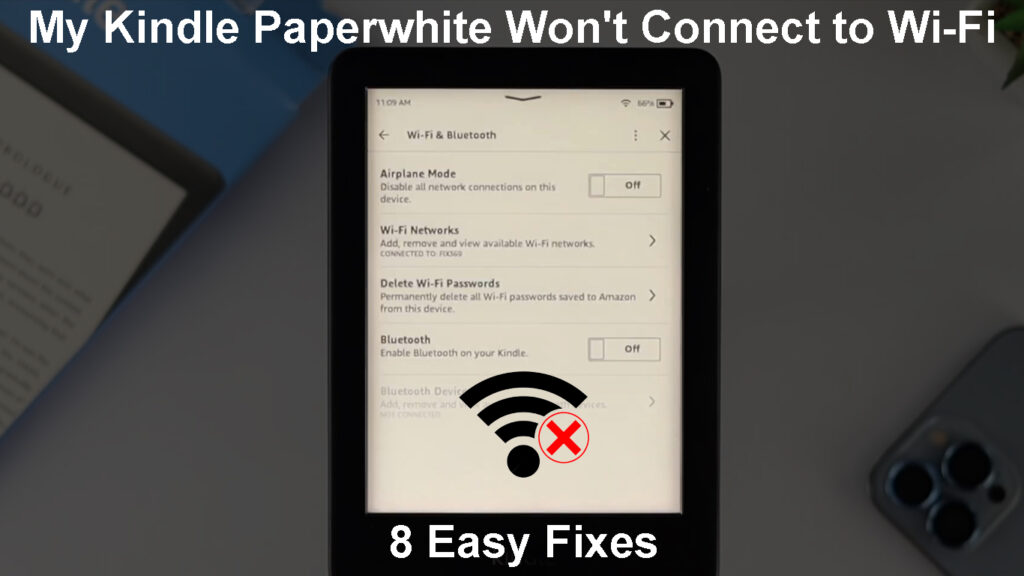
Hvorfor vil ikke min Kindle Paperwhite koble til Wi-Fi?
Selv om dette ikke skjer for ofte, kan Kindle Paperwhite nekte å koble til Wi-Fi av flere forskjellige grunner.
Noen ganger er det et problem med godkjenningen. I andre tilfeller kan det være enhetene dine eller ruterens feil . Kanskje har ikke programvaren på Kindle Paperwhite blitt oppdatert for lenge. Levende flymodus aktivert på Kindle Paperwhite kan også forårsake problemene.
Uansett årsak er, i de neste par avsnittene, vil vi veilede deg gjennom feilsøkingstrinnene og hjelpe deg med å få Kindle Paperwhite tilbake på nettet.
Hvordan koble til Kindle Paperwhite 4 til Wi-Fi
Hva skal jeg gjøre når Kindle Paperwhite ikke vil koble til Wi-Fi?
Er flymodus aktivert?
Å ha flymodus aktivert når du begynner å lese en bok, er en utmerket måte å få Kindle -batteriet til å vare lenger. I noen tilfeller glemmer folk imidlertid at de har aktivert flymodus før, og de kan ikke finne ut hva problemet.
Vel, for å sikre at flymodus ikke er den skyldige, må vi deaktivere den.
Trykk på Innstillinger, så ser du fly -ikonet. Trykk på den for å aktivere eller deaktivere flymodus. Når du aktiverer flymodus, vil du se det samme ikonet ved siden av batteriindikatoren øverst til høyre på skjermen.
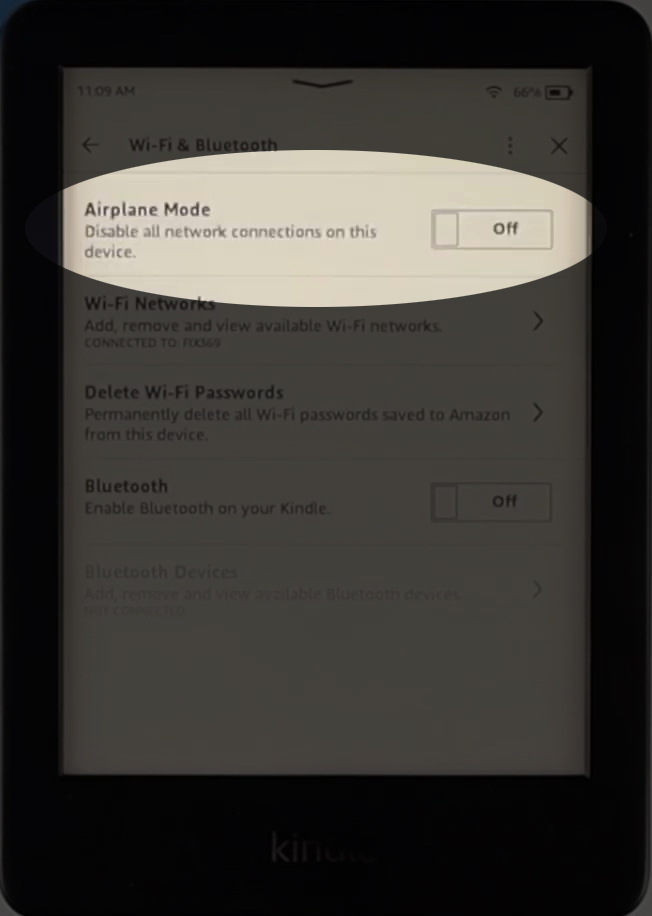
Hvis flymodus er aktivert, må du deaktivere den og prøve å koble Kindle til Wi-Fi. Hvis den ikke kobler til, kan du prøve følgende løsning.
Start Kindle på nytt
Akkurat som med andre elektroniske enheter, er det en rask og enkel måte å løse de fleste problemer på nytt.
For å starte Kindle Paperwhite på nytt, må du gå til innstillinger og deretter trykke på enhetsalternativer. Du vil se omstart -delen. Trykk på den, så blir du spurt om du vil starte Kindle på nytt. Velg ja.
Hvordan starte Kindle Paperwhite på nytt ved hjelp av innstillingsmenyen
Når Kindle starter opp, prøver du å koble den til Wi-Fi-nettverket. Hvis det ikke kobles sammen, kan du prøve å starte nettverket på nytt.
Hvordan starte Kindle Paperwhite på nytt ved hjelp av strømknappen
Start nettverket på nytt
En annen ting å prøve å fikse Kindle -tilkoblingsproblemet er å starte hjemmenettverket på nytt . Dette betyr at du må starte på nytt både modemet og ruteren i følgende rekkefølge.
Først må du slå av modemet og koble det fra det elektriske utløpet. Etter det, gjør det samme med ruteren .
Hvis det er et batteribackup på modemet, kobler du fra det. Du kan også koble fra Ethernet og Coax -kabelen også.
Etter noen minutter, koble batteriet tilbake til modemet, og koble det til stikkontakten. Slå på modemet, og la det starte opp helt.
Etter at modemet er ferdig med å starte opp, koble ruteren til det elektriske utløpet og slå den på. Gi det litt tid til å starte opp helt.
Når ruteren stabiliseres, kan du prøve å koble Kindle Paperwhite til Wi-Fi-nettverket.
Prøv å koble Kindle til Wi-Fi manuelt
I tilfelle Kindle ikke ser nettverket, kan du prøve å koble det til Wi-Fi manuelt.
Sveip ned med fingeren fra toppen av Kindle -skjermen for å åpne raske handlinger.
Trykk nå på Innstillinger og velg deretter Wireless. Trykk på Wi-Fi-nettverk og trykk deretter på den andre knappen nederst.
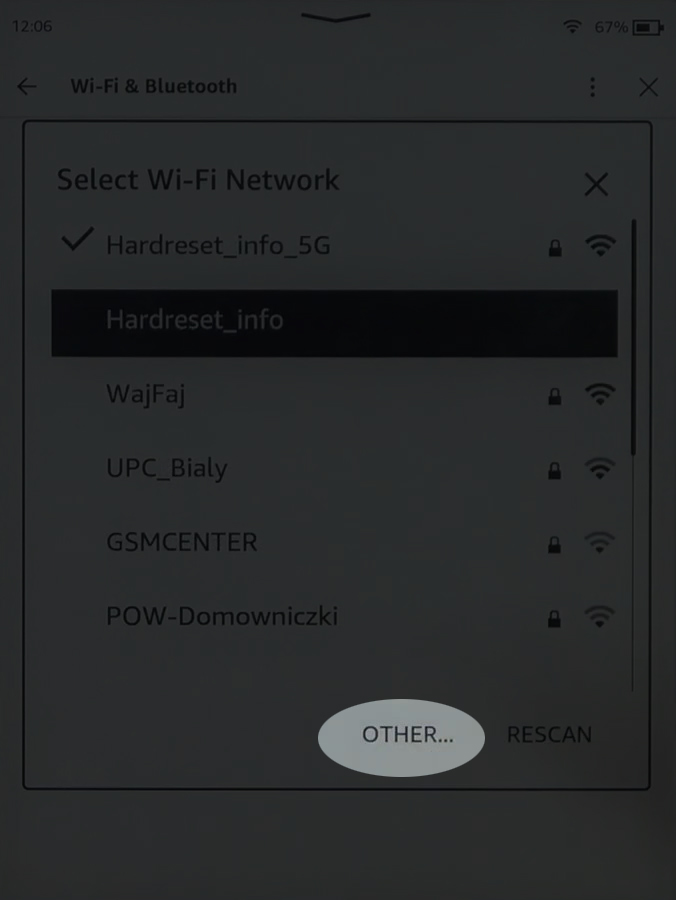
Skriv inn Wi-Fi Network Name (SSID) og det trådløse passordet.
Trykk på Connect.
Glem Wi-Fi-nettverket på Kindle
Akkurat som smarttelefoner, vil Kindle lagre det trådløse passordet når du kobler det til et nettverk . Hver gang du er innen rekkevidde , kobles den automatisk til det trådløse nettverket .
Hvis du har endret Wi-Fi-passordet nylig, og har ikke oppdatert det på Kindle, vil den prøve å koble til med det gamle Wi-Fi-passordet. For å løse dette problemet, må du glemme Wi-Fi-nettverket. Etter det når du prøver å koble til, blir du bedt om å oppgi det trådløse passordet.
Trykk på de tre prikkene øverst til høyre på skjermen. Trykk deretter på Innstillinger. Velg nå Wi-Fi-nettverk og trykk på nettverket du vil glemme. Velg glem -knappen og prøv deretter å koble deg igjen til dette nettverket. Du blir bedt om å oppgi et passord.

Deaktiver 5GHz-nettverket og aktiver det på nytt
Kindle kan ha problemer med å koble til 5GHz -nettverket .
For å se om dette er problemet, kan du enten prøve å koble deg til 2,4 GHz -nettverket eller deaktivere og deretter aktivere 5GHz -nettverket og prøve å koble til det igjen.
5GHZ -nettverket kan deaktiveres i ruterinnstillingene, så du må vite hvordan du får tilgang til dem først. Det er mange detaljerte ruterens påloggingsveiledninger på vår hjemmeside - finn rutermerket ditt og følg trinnene for å få tilgang til ruterne admin -dashbordet .
Når du har tilgang til ruterinnstillingene, går du til den trådløse delen og sørg for å fjerne merket for/deaktivere 5HGZ -nettverket . Lagre endringene og start ruteren på nytt etter det.
Når ruteren starter opp igjen, logger du på igjen og aktiverer 5GHz -nettverket. Forsøk å koble til Kindle og se om denne løsningen løste problemet.
Er Kindle Paperwhite oppdatert?
Klikk på Innstillinger, og trykk deretter på enhetsalternativer. Trykk deretter på enhetsinfo. Du vil se firmwareversjonen som for øyeblikket er installert på Kindle Paperwhite, så skriv den ned. Siden du ikke kan koble Kindle til Wi -Fi, kan du ikke oppdatere den gjennom innstillingsmenyen - du må gjøre det manuelt .
Sjekk om det er en ny Kindle firmwareversjon her . Hvis det er, last den ned til datamaskinen din. Sørg for å laste ned riktig firmware for Kindle.
Koble nå Kindle til datamaskinen din via en USB -kabel. Du bør se Kindle som en USB -stasjon. Dra og slipp firmware i rotkatalogen til Kindle. Forsikre deg om å ikke plassere den i en av mappene.
Koble fra datamaskinen fra datamaskinen trygt.
Trykk på de tre prikkene øverst til høyre på skjermen og trykk på Innstillinger. Trykk nå på de tre prikkene igjen og trykk på oppdatering av Kindle.
Bekreft valget ditt ved å tappe OK når det blir bedt om det.
Kindle starter på nytt når firmwareoppdateringen er fullført. Se om Kindle kobles til Wi-Fi nå.
Hvordan oppdatere Kindle Paperwhite manuelt
Ingenting fungerte? Kontaktstøtte
Vi håper denne feilsøkingsguiden hjalp deg med å koble Kindle Paperwhite til Wi-Fi. Imidlertid, hvis du har prøvd alle løsningene som er presentert her, og Kindle Paperwhite fremdeles ikke vil koble til Wi-Fi, anbefales det å komme i kontakt med Amazon-støtte.
Kanskje har Kindle blitt mangelfull, eller det er noe annet som skjer med det. Støtten vil avgjøre hva problemet er.
Feilsøking Kindle Paperwhite Wi-Fi-problemer
Avsluttende ord
Mens Kindle Paperwhite er den perfekte lesekompisen, kan den av og til nekte å koble seg til Wi-Fi. Forhåpentligvis vil du ikke ha problemer med å koble Kindle Paperwhite til Wi-Fi igjen, men i tilfelle det skjer igjen, kan du alltid komme tilbake til denne artikkelen.
Som du kunne se, er løsningene ganske enkle og spenner fra å starte Kindle på nytt eller starte nettverket ditt til å oppdatere det til den nyeste versjonen. Selv noen enkle ting som å glemme å deaktivere flymodus kan forårsake dette problemet, så begynn med det.
